Функција додавања налога у Оутлоок 2013 има подешавања за додавање вашег Гмаил налога. Омогућите протокол поште или Интернет Мессаге Аццесс Протоцол у свом Гмаил налогу пре него што покушате да подесите налог у Оутлоок-у.
Поред тога, ако користите Гоогле-ова функција верификације у два корака, такође морате да креирате лозинку за апликацију јер Оутлоок не прихвата верификационе кодове. Ако не користите Гоогле-ову верификацију у два корака, активирајте функцију Мање безбедних апликација на свом Гоогле налогу да бисте омогућили Оутлоок-у да приступи вашем Гмаил налогу.
Видео дана
Омогућите ПОП или ИМАП
Корак 1
Кликните Подешавања икона након што се пријавите на свој Гмаил налог, а затим кликните Подешавања из оквира менија да бисте отворили страницу Подешавања.
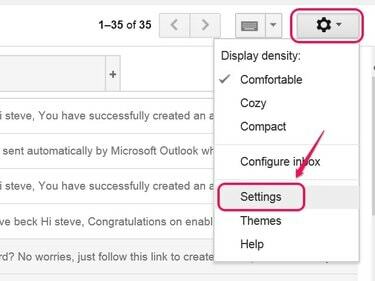
Кредит за слику: Слика љубазношћу Гоогле-а.
Корак 2
Изаберите Прослеђивање и ПОП/ИМАП картицу да бисте отворили одељак Прослеђивање и ПОП/ИМАП на страници Подешавања.
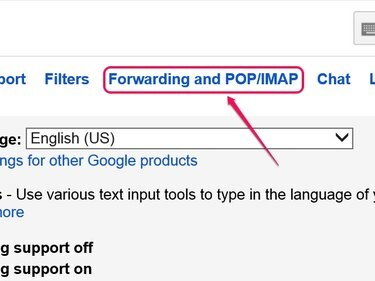
Кредит за слику: Слика љубазношћу Гоогле-а.
Корак 3
Кликните Омогући ИМАП
дугме за избор у одељку ИМАП приступ. Ако више волите да користите ПОП протокол, кликните на Омогући ПОП за сву пошту радио дугме или Омогућите ПОП за сву пошту која стиже од сада дугме за избор у одељку ПОП преузимање.Савет
Иако оба протокола преузимају ваше Гмаил поруке у Оутлоок ради приступа ван мреже, размислите о коришћењу ИМАП-а уместо ПОП-а за приступ Гмаил налогу. То је зато што ИМАП користи двосмерну комуникацију за синхронизацију информација између Оутлоок-а и Гмаил сервера. Због тога можете да проверите своју е-пошту из више извора – као што су мобилни уређаји и друга е-пошта клијенте - и све промене које направите у Оутлоок-у одражавају се на вашем Гмаил налогу и другој е-пошти клијенти.
Ако одлучите да користите ПОП уместо ИМАП, изаберите опцију да задржите копију оригиналне поруке у пријемном сандучету након што се преузме у Оутлоок. За разлику од ПОП-а, ИМАП протокол аутоматски оставља оригиналну поруку на вашем налогу и преузима само копију поруке у Оутлоок. Отворите страницу подешавања свог Гмаил налога, изаберите Прослеђивање и ПОП/ИМАП а затим кликните на одговарајући Омогући ПОП дугме за избор у одељку ПОП преузимање. Кликните на падајући оквир Када се порукама приступа преко ПОП-а, изаберите Чувајте копију Гмаил-а у пријемном сандучету а затим кликните Сачувај промене.
Упозорење
ПОП протокол преузима е-пошту само са вашег Гмаил налога јер користи једносмерну комуникацију. Све радње или промене које извршите у Оутлоок-у – као што је слање поруке – се не отпремају назад на ваш Гмаил налог нити се одражавају на друге клијенте е-поште или уређаје.
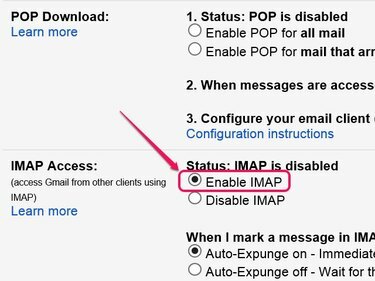
Кредит за слику: Слика љубазношћу Гоогле-а.
Корак 4
Кликните Сачувај промене дугме да бисте сачували нову поставку протокола.
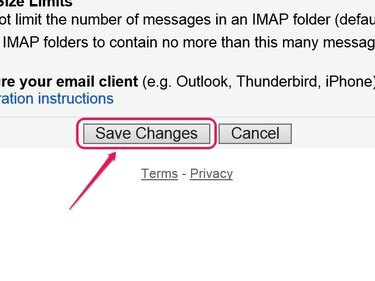
Кредит за слику: Слика љубазношћу Гоогле-а.
Генеришите лозинку за апликацију
Да бисте креирали лозинку за апликацију коју Мицрософт Оутлоок може да користи за аутентификацију вашег Гмаил налога:
- Пријавите се на свој Подешавања Гоогле налога страницу, изаберите Верификација у два корака у одељку Пријављивање, а затим изаберите Лозинке специфичне за апликацију таб.
- Изаберите Управљајте лозинкама специфичним за апликације дугме, а затим унесите лозинку за налог у поље Лозинка да бисте отворили страницу Лозинке за апликације.
- Кликните Изаберите апликацију падајући оквир и изаберите Друго (прилагођено име).
- Тип Изгледи у пољу Генерирај, а затим кликните Генериши.
Ваша нова лозинка за апликацију појављује се у истакнутом жутом пољу на страници Генерисана лозинка за апликацију.
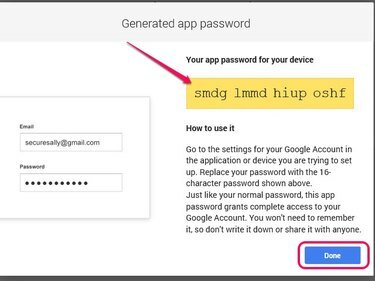
Кредит за слику: Слика љубазношћу Гоогле-а
Активирајте приступ мање безбедним апликацијама
Гоогле користи најновије безбедносне стандарде за приступ налогу, које Мицрософт Оутлоок 2013 не подржава од објављивања. Као резултат тога, морате да активирате свој Гоогле налог Функција мање безбедних апликација да бисте омогућили Оутлоок-у да се повеже са вашим Гмаил налогом.
Да бисте активирали функцију, пријавите се на свој Подешавања Гоогле налога страницу, изаберите Приступ за мање безбедне апликације у одељку Пријављивање, а затим изаберите Укључити опција.
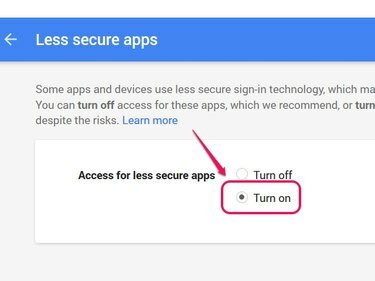
Кредит за слику: Слика љубазношћу Гоогле-а
Додајте свој Гмаил налог
Корак 1
Покрените Оутлоок, а затим отворите Филе мени.

Кредит за слику: Слика љубазношћу Мицрософта
Корак 2
Кликните Дугме Додај налог под Информације о налогу да бисте отворили прозор Додај налог.

Кредит за слику: Слика љубазношћу Мицрософта
Корак 3
Изаберите Е-маил налога дугме за избор, а затим унесите своје име, пуну Гмаил адресу и лозинку у одговарајућа поља. Кликните Следећи и сачекајте да Оутлоок аутоматски конфигурише ваш Гмаил налог.
Савет
Ако сте креирали лозинку за апликацију, унесите је у оба поља Лозинка.
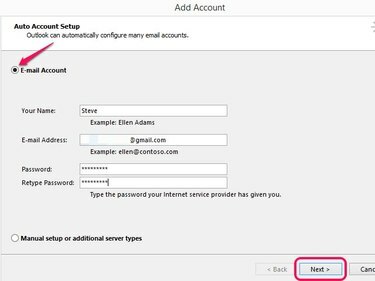
Кредит за слику: Слика љубазношћу Мицрософта
Савет
Да бисте ручно додали подешавања Гмаил сервера, кликните на Ручно подешавање или додатни типови сервера радио дугме, а затим кликните Следећи. Унесите ИМАП или ПОП Подешавања Гмаил сервера у релевантним пољима да бисте додали свој Гмаил налог.
Корак 4
Кликните Заврши дугме након што Оутлоок заврши конфигурацију вашег налога.
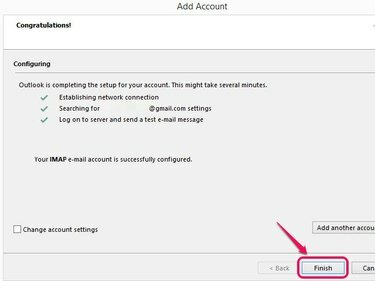
Кредит за слику: Слика љубазношћу Мицрософта



